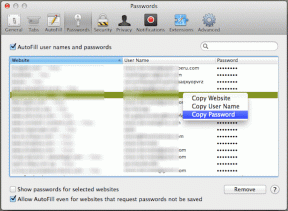Cara Menonton Hulu di Smart TV — TechCult
Bermacam Macam / / April 06, 2023
Hulu adalah layanan streaming yang menawarkan berbagai acara TV, film, dan konten orisinal. Pengguna dapat berlangganan Hulu untuk mengakses kontennya di berbagai perangkat, termasuk TV, smartphone, tablet, dan konsol game. Jika Anda ingin tahu cara menonton Hulu di TV pintar, baca sampai selesai! Anda juga akan melihat cara mentransmisikan Hulu ke Samsung TV dan cara mengaktifkan transmisi di Hulu. Mari kita mulai!

Daftar isi
- Cara Menonton Hulu di Smart TV
- Bagaimana Saya Mengaktifkan Casting di Hulu?
- Bagaimana Cara Mentransmisikan Hulu ke Samsung TV?
- Bagaimana cara Mentransmisikan Hulu dari Android ke TV?
- Bagaimana Cara Menonton Hulu Langsung di Smart TV?
- Bagaimana Cara Mendapatkan Hulu di LG Smart TV?
Cara Menonton Hulu di Smart TV
Baca artikel ini sampai akhir untuk mempelajari langkah-langkah yang mendemonstrasikan cara menonton Hulu di smart TV secara mendetail menggunakan gambar untuk pemahaman yang lebih baik.
Catatan 1: Hulu Live hanya tersedia di Amerika Serikat dan wilayah tertentu, jadi jika Anda tidak berada di lokasi tersebut, Anda tidak akan dapat mengakses fitur tersebut.
Catatan 2: Sejak smartphone Android tidak memiliki opsi Pengaturan yang sama, mereka bervariasi dari pabrikan ke pabrikan. Karenanya, pastikan pengaturan yang benar sebelum mengubah apa pun di perangkat Anda.
Bagaimana Saya Mengaktifkan Casting di Hulu?
Untuk mengaktifkan transmisi di Hulu, Anda memerlukan perangkat yang mendukung transmisi, seperti a Chromecast, bersama dengan perangkat yang dapat menjalankan aplikasi Hulu, seperti a smartphone atau tablet. Berikut adalah langkah-langkah umum untuk mempelajari cara mengaktifkan transmisi di Hulu:
Catatan: Langkah-langkahnya mungkin berbeda tergantung pada perangkat yang Anda gunakan dan versi aplikasi Hulu.
Opsi I: Melalui Fitur Cast di Ponsel
1. Untuk mengakses Pengaturan Cepat panel, gesek ke bawah dari atas statusbatang.
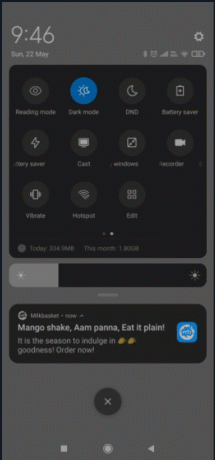
2. Ketuk Pemeran.
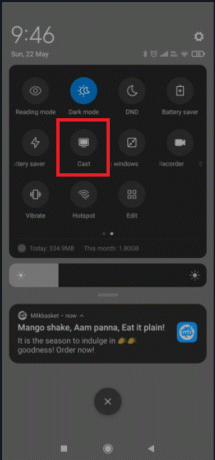
3. Tunggu Anda smartphone untuk memindai jaringan setelah mengetuk ikon Cast. Setelah beberapa waktu, Anda akan melihat a Daftarperangkat yang dapat diakses.
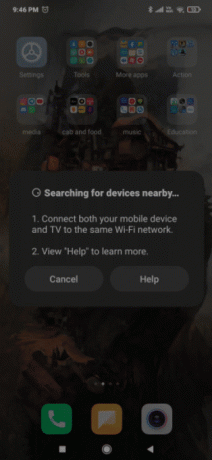
4. Pilih Chromecast yang diinginkan perangkat.
5. Anda telah berhasil terhubung saat Anda layar Android muncul di televisi.
6. Buka Hulu aplikasi di ponsel Anda untuk menonton video yang diinginkan di TV dengan casting.
Catatan: Ini memproyeksikan Android lengkap di TV Anda, jadi Anda tidak akan dapat menggunakan ponsel saat menyiarkan ke Chromecast.
Baca juga: Chromecast vs Firestick: Mana yang Lebih Baik?
Opsi II: Menggunakan Aplikasi Google Home
Catatan: Pastikan ponsel Anda terhubung ke jaringan yang sama dengan Chromecast.
1. Instal dan buka Hulu aplikasi di smartphone Anda.
2. Kemudian, dari Toko Google Play, instal dan buka yang resmi Beranda Google aplikasi.
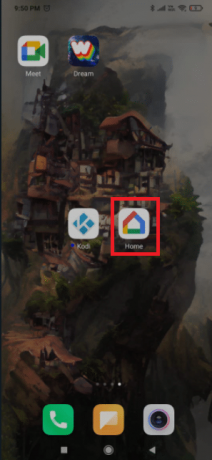
3. Sekarang, arahkan kembali ke tampilan depan dan ketuk pada Tambahkan ikon.
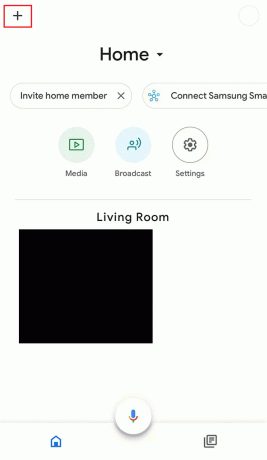
4. Lalu, ketuk pada Siapkan perangkat > Siapkan perangkat baru.

5. Ikuti petunjuk di layar untuk membuat rumah dan menghubungkan perangkat Chromecast yang diinginkan.
Catatan: Jika Anda menemukan pemberitahuan screencasting tidak dioptimalkan untuk perangkat ini, jangan khawatir. Itu sering terjadi.
6. Sekarang, luncurkan Hulu aplikasi di ponsel Anda dan mulai streaming video yang diinginkan ke TV Anda.
Meskipun ini adalah solusi yang sederhana, ia memiliki beberapa kelemahan serius. Mungkin juga saat streaming melalui Beranda Google, Anda akan melihat beberapa latensi di Chromecast Anda.
Bagaimana Cara Mentransmisikan Hulu ke Samsung TV?
Untuk mentransmisikan Hulu ke TV Samsung melalui ponsel Anda, baca dan ikuti langkah-langkah yang disebutkan di atas.
Catatan: Seperti disebutkan sebelumnya, langkah-langkahnya mungkin berbeda tergantung pada model spesifik TV Samsung Anda, dan versi aplikasi Hulu. Selain itu, beberapa TV Samsung memiliki fitur transmisi bawaan, sehingga Anda dapat mentransmisikan Hulu langsung dari aplikasi Hulu di perangkat seluler ke TV Samsung, tanpa memerlukan perangkat transmisi eksternal.
Bagaimana cara Mentransmisikan Hulu dari Android ke TV?
Untuk mentransmisikan Hulu dari perangkat Android ke TV, perangkat Android Anda harus setidaknya 4.4 (KitKat) atau lebih tinggi. Dan jika Anda memilikinya, Anda dapat mempelajari cara mentransmisikan Hulu dari Android ke TV dengan mengikuti langkah-langkah yang tercantum di atas.
Bagaimana Cara Menonton Hulu Langsung di Smart TV?
Untuk menonton Hulu Live di smart TV, Anda memerlukan smart TV yang kompatibel dengan aplikasi Hulu dan langganan Hulu Live. Ikuti langkah-langkah di bawah ini untuk mempelajari cara menonton Hulu Live di smart TV:
Opsi I: Melalui Situs Web Resmi Hulu
Catatan: Langkah-langkah berikut dilakukan pada TV Pintar Samsung.
1. Buka PERAMBAN WEB di Smart TV Anda.

2. Sekarang, arahkan ke situs Hulu di browser web Anda.

3. Pilih GABUNG pilihan dari sudut kanan atas.
Catatan: Pilih Mendaftar untuk Hulu saja untuk membuat akun Hulu baru jika Anda belum memilikinya.

4. Masukkan akun Hulu Anda SUREL Dan KATA SANDI.

5. Lalu pilih GABUNG.

6. Jelajahi Dan Mencari Untuk film atau acara TV yang diinginkan Anda ingin menonton.
Baca juga: Cara Menonton Twitch di TV
Opsi II: Di Aplikasi Hulu
1. tekan Tombol Home pada remote TV Samsung.
2. tekan tombol panah kanan untuk menavigasi ke opsi berjudul APLIKASI untuk melihat dan memilih dari Aplikasi yang Direkomendasikan daftar.

3. Pilih ikon pencarian dan mencari Hulu aplikasi.
4. Install Dan Masuk ke aplikasi dan nikmati menonton video dari film atau acara TV favorit Anda.
Catatan: Pahami bahwa langkah-langkahnya mungkin berbeda tergantung pada merek dan model smart TV Anda. Jika Anda mengalami masalah dengan ini, Anda dapat memeriksa situs web pabrikan untuk petunjuk mendetail atau situs web dukungan Hulu untuk panduan tambahan.
Bagaimana Cara Mendapatkan Hulu di LG Smart TV?
Anda memerlukan keanggotaan Hulu dan TV pintar LG yang kompatibel dengan aplikasi Hulu untuk menggunakan Hulu di TV pintar LG Anda. Perhatikan juga bahwa langkah-langkahnya berbeda tergantung pada TV pintar Anda, tetapi langkah-langkah yang disebutkan di bawah ini dapat digunakan sebagai cara umum untuk memahami cara mendapatkan Hulu di TV pintar IG.
Catatan: Pastikan smart TV LG Anda terhubung ke internet sebelum menyalakannya.
1. tekan Rumahtombol di TV LG Anda kendali jarak jauh.
2. Pergi ke Toko Konten LG pilihan dari layar beranda.

3. Unduh itu Hulu aplikasi.
4. Setelah aplikasi diinstal, buka dan Masuk dengan kredensial Hulu Anda.
Setelah Anda masuk, Anda akan dapat mengakses seluruh pustaka konten Hulu.
Catatan: Perlu diketahui juga bahwa model TV pintar LG tertentu mungkin tidak memiliki aplikasi Hulu di Toko Kontennya. Dalam hal ini, Anda dapat menggunakan perangkat streaming seperti Chromecast atau Tongkat Api, untuk mentransmisikan Hulu di TV.
Baca juga: Cara Mentransmisi ke Firestick dari PC Windows
Pertanyaan yang Sering Diajukan (FAQ)
Q1. Apakah Hulu gratis dengan Amazon Prime?
Jwb. TIDAK, Hulu tidak gratis dengan Amazon Prime. Sementara anggota Amazon Prime mendapatkan akses ke pilihan acara TV dan film gratis melalui Prime Video, langganan terpisah ke Hulu diperlukan untuk mengakses pustaka konten lengkapnya. Beberapa pelanggan Amazon Prime mungkin bisa mendapatkan tarif diskon untuk langganan Hulu melalui paket bundel.
Q2. Mengapa saya tidak bisa mendapatkan Hulu di smart TV saya?
Jwb. Ada beberapa alasan mengapa Anda mungkin tidak dapat mengakses Hulu di smart TV Anda.
- Satu kemungkinan adalah bahwa Anda Model TV tidak kompatibel dengan aplikasi Hulu.
- Kemungkinan lain adalah bahwa aplikasi tidak tersedia di wilayah atau negara Anda.
- Selain itu, mungkin TV Anda tidak terhubung ke internet atau bahwa ada masalah dengan koneksi internet Anda.
- Akhirnya, bisa juga a masalah dengan akun atau langganan Hulu Anda.
Q3. Apakah Hulu adalah aplikasi TV gratis?
Jwb. TIDAK, Hulu bukan aplikasi TV gratis. Ini adalah layanan streaming berbasis langganan, yang berarti Anda harus membayar biaya bulanan untuk mengakses kontennya. Namun, Hulu menawarkan uji coba gratis untuk pengguna baru, yang biasanya berlangsung selama satu minggu. Selama uji coba gratis, Anda dapat mengakses semua konten Hulu tanpa membayar. Setelah uji coba gratis berakhir, Anda harus memilih paket berlangganan dan memasukkan informasi pembayaran untuk terus menggunakan layanan ini.
Q4. Bisakah Anda menonton Hulu di TV mana saja?
Jwb. Ya, Anda dapat menonton Hulu di berbagai perangkat TV, termasuk smart TV, pemutar streaming (seperti Roku, Amazon Fire TV, dan Apple TV), konsol game (seperti PlayStation dan Xbox), dan Blu-ray pemain. Namun, penting untuk dicatat bahwa ketersediaan dan kompatibilitas aplikasi Hulu dapat bervariasi tergantung pada merek dan model TV Anda.
Direkomendasikan:
- Mengapa Kipas Laptop Saya Mendadak Keras?
- Cara Menghapus Cache di TV Samsung
- Apa Kelebihan dan Kekurangan Smart TV?
- Cara Menonton Live Instagram Secara Anonim
Hulu adalah layanan streaming populer yang dapat diakses di berbagai perangkat TV. Jika TV Anda tidak kompatibel dengan aplikasi Hulu, Anda masih dapat menonton Hulu menggunakan perangkat streaming yang mendukung aplikasi tersebut dan menyambungkannya ke TV melalui kabel HDMI. Kami harap Anda belajar cara menonton Hulu di smart TV dan bagaimana cara mengaktifkan transmisi di Hulu. Jangan ragu untuk menghubungi kami dengan pertanyaan dan saran Anda melalui bagian komentar di bawah. Juga, beri tahu kami apa yang ingin Anda pelajari selanjutnya.
Pete adalah penulis staf senior di TechCult. Pete menyukai semua hal tentang teknologi dan juga seorang DIYer yang rajin. Dia memiliki pengalaman satu dekade menulis petunjuk, fitur, dan panduan teknologi di internet.